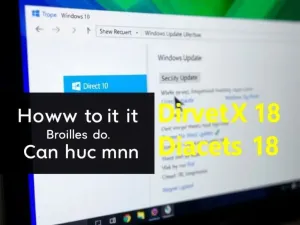Błąd „INACCESSIBLE_BOOT_DEVICE” to jedna z najczęstszych przyczyn niebieskiego ekranu śmierci w systemie Windows 10. Może pojawić się nagle, uniemożliwiając dostęp do systemu operacyjnego. W tym artykule przedstawimy, co powoduje ten problem oraz jak go rozwiązać, aby przywrócić pełną funkcjonalność komputera.
Co oznacza błąd INACCESSIBLE_BOOT_DEVICE?
Błąd „INACCESSIBLE_BOOT_DEVICE” pojawia się, gdy system Windows traci dostęp do partycji rozruchowej. Oznacza to, że komputer nie może zlokalizować systemu operacyjnego na dysku, co prowadzi do przerwania procesu uruchomienia. Problem ten może mieć różne przyczyny, zarówno sprzętowe, jak i programowe.
Do najczęstszych przyczyn zalicza się: uszkodzenie systemu plików, nieaktualne lub wadliwe sterowniki, zmiany w ustawieniach BIOS, a także problemy z kompatybilnością sprzętową. Warto zwrócić uwagę na te aspekty, by zrozumieć źródło problemu.
Jakie są najczęstsze przyczyny błędu?
Błąd „INACCESSIBLE_BOOT_DEVICE” może mieć wiele przyczyn. Oto kilka z nich, które najczęściej występują:
- Niezgodne lub przestarzałe sterowniki, które nie są kompatybilne z obecnym systemem operacyjnym.
- Zmiany w ustawieniach BIOS, takie jak modyfikacje trybu SATA (np. przełączenie między AHCI a IDE).
- Problemy z dyskiem twardym, takie jak uszkodzenie fizyczne lub logiczne systemu plików.
- Konflikty sprzętowe wynikające z niekompatybilnych podzespołów.
- Nieudane aktualizacje systemu Windows, które mogły uszkodzić kluczowe pliki konfiguracyjne.
Zmiany w BIOS
Często przyczyną błędu jest zmiana ustawień BIOS. Przełączenie trybu pracy dysku twardego (np. z AHCI na IDE) bez odpowiednich modyfikacji w systemie może prowadzić do błędu rozruchu. Dlatego ważne jest, aby przy każdej zmianie ustawień BIOS zwrócić uwagę na zgodność z systemem operacyjnym.
Problemy ze sterownikami
Sterowniki są kluczowe dla komunikacji między systemem operacyjnym a sprzętem. Niezgodne lub przestarzałe sterowniki mogą prowadzić do problemów z uruchomieniem systemu. Warto regularnie aktualizować sterowniki, aby uniknąć takich sytuacji.
Jak rozpoznać objawy błędu?
Przed wystąpieniem błędu „INACCESSIBLE_BOOT_DEVICE” komputer może wykazywać kilka objawów ostrzegawczych. Rozpoznanie ich na wczesnym etapie może pomóc w uniknięciu poważniejszych problemów:
- Dłuższy czas uruchamiania systemu.
- Częste zawieszanie się systemu podczas pracy.
- Pojawiające się błędy podczas instalacji aktualizacji Windows.
- Dziwne dźwięki dochodzące z dysku, takie jak kliknięcia czy zgrzyty.
Jak naprawić błąd INACCESSIBLE_BOOT_DEVICE?
Naprawa błędu „INACCESSIBLE_BOOT_DEVICE” może wymagać kilku kroków. Oto jak można spróbować rozwiązać ten problem:
Uruchomienie komputera w trybie awaryjnym
Tryb awaryjny ładuje minimalny zestaw sterowników i usług, co pozwala zdiagnozować i potencjalnie rozwiązać problem. Aby uruchomić komputer w trybie awaryjnym:
- Włącz komputer i przerwij ładowanie systemu, przytrzymując przycisk zasilania, aż się wyłączy.
- Powtórz ten proces trzykrotnie, aż pojawi się ekran „Naprawa automatyczna”.
- Wybierz „Rozwiązywanie problemów” → „Opcje zaawansowane” → „Ustawienia uruchamiania” → „Tryb awaryjny z obsługą sieci”.
Przywracanie systemu
Jeśli masz dostęp do punktu przywracania systemu utworzonego przed pojawieniem się problemu, możesz spróbować cofnąć zmiany, które mogły go spowodować. Aby to zrobić:
- Wybierz „Rozwiązywanie problemów” → „Opcje zaawansowane” → „Przywracanie systemu”.
- Wybierz odpowiedni punkt przywracania i postępuj zgodnie z instrukcjami na ekranie.
Sprawdzenie ustawień BIOS/UEFI
Zmiany w ustawieniach BIOS mogą wpływać na działanie systemu. Aby sprawdzić te ustawienia:
- Wejdź do BIOS, zazwyczaj naciskając klawisz Del, F2 lub Esc przy starcie komputera.
- Sprawdź tryb pracy dysku: AHCI, IDE lub RAID i upewnij się, że jest zgodny z konfiguracją systemu.
Kiedy oddać komputer do serwisu?
Samodzielna naprawa komputera jest możliwa, ale w niektórych przypadkach warto skorzystać z pomocy profesjonalistów. Oto kilka sytuacji, kiedy lepiej oddać komputer do serwisu:
- Masz ważne dane, których nie chcesz stracić.
- Dysk nie jest wykrywany w BIOS.
- Próby naprawy nie przynoszą efektu.
- Nie jesteś pewien, jakich dokładnie narzędzi użyć do diagnozy i naprawy.
Niektóre problemy mogą być na tyle złożone, że ich samodzielna naprawa niesie ze sobą ryzyko utraty danych lub uszkodzenia systemu. Warto wtedy skorzystać z profesjonalnej pomocy.
Podsumowując, błąd „INACCESSIBLE_BOOT_DEVICE” może być uciążliwy, ale dzięki odpowiednim krokom można go skutecznie naprawić. Regularne aktualizacje systemu i sterowników, a także ostrożność przy zmianach ustawień BIOS mogą pomóc w uniknięciu tego typu problemów w przyszłości. Jednak w razie wątpliwości zawsze warto skorzystać z profesjonalnej pomocy.
Co warto zapamietać?:
- Błąd „INACCESSIBLE_BOOT_DEVICE” uniemożliwia dostęp do systemu Windows 10, najczęściej z powodu problemów ze sterownikami, ustawieniami BIOS lub uszkodzeniem dysku.
- Objawy ostrzegawcze to: dłuższy czas uruchamiania, zawieszanie się systemu, błędy podczas aktualizacji oraz dziwne dźwięki z dysku.
- Aby naprawić błąd, można uruchomić komputer w trybie awaryjnym, przywrócić system lub sprawdzić ustawienia BIOS.
- W przypadku braku efektów naprawy, wykrywania dysku w BIOS lub ważnych danych, warto oddać komputer do serwisu.
- Regularne aktualizacje systemu i sterowników oraz ostrożność przy zmianach w BIOS mogą pomóc w uniknięciu błędu w przyszłości.